Mi a teendő, ha a WhatsApp Web nem működik

A WhatsApp web nem működik? Ne aggódj. Íme néhány hasznos tipp, amivel újra működésbe hozhatod a WhatsApp-ot.
Proxy eszközként a Burp Suite lehetővé teszi az összes hálózati forgalom proxyzását. Alapértelmezés szerint a Burp az összes forgalmat bármely webhelyre proxyzza, azonban ez azt eredményezheti, hogy túl sok forgalmat fog el az „elfogás” funkció, amely megjelenik a HTTP előzményekben vagy a webhelytérképen.
Ha azt szeretné szabályozni, hogy melyik forgalom legyen látható a Burpon belül, hozzáadhat olyan webhelyeket a hatókörhöz, amelyeket látni szeretne. Noha a hatókör alapértelmezés szerint nem csinál semmit, a többi eszközt beállíthatja úgy, hogy kihagyja azokat az eredményeket, amelyek nem tartoznak a hatókörbe.
Tipp: A hatókör nem akadályozza meg a forgalomnak a Burp-on keresztüli proxyját, csak lehetővé teszi a látott adatok szűrését, vagy megakadályozza azok naplózását. Beállíthatja a Burp alkalmazást úgy, hogy minden olyan forgalmat eldobjon, amely nem tartozik a hatókörbe, a „Projektbeállítások” lap „Kapcsolatok” allapján a „Hatáskörön kívüli” kérések alatt. Ezzel megakadályozza az összes webes forgalmat a számítógépén, kivéve a csomag hatókörében meghatározott webhelyekre érkező és onnan érkező üzeneteket.
Ha webhelyet szeretne hozzáadni a hatókörhöz, lépjen a „Cél” lap „Hatókör” allapjára. Ha van egy URL a vágólapján, kattintson az „URL beillesztése” gombra, vagy manuálisan is hozzáadhat egy URL-t a „Hozzáadás” gombra kattintva.
Tipp: Valójában nem kell egy adott webhely teljes URL-címét megadnia, valójában egy előtagot konfigurál, amelyhez a rendszer minden egyező forgalmat naplóz. Ez azt jelenti, hogy megadhatja a „https://cloudO3”-t, amely megfelelne bármely Blog.WebTech360 tartománynak, vagy a „cloudO3” aldomainként használó webhelynek, pl. cloudO3.example.com. Ez a mező nem különbözteti meg a kis- és nagybetűket, de meg kell adnia a „HTTP-t” és a HTTPS-t is.
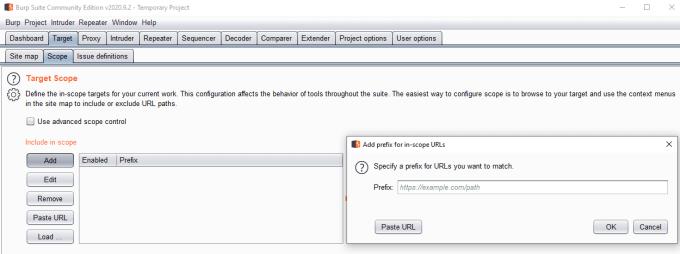
Manuálisan is hozzáadhat webhelyeket a hatókörhöz.
A webhelyek manuális hozzáadása fájdalmas lehet, különösen akkor, ha több webhelyet kell hozzáadnia. Könnyebb lehet böngészni azokhoz a webhelyekhez, amelyeket először hozzá szeretne adni a hatókörhöz, anélkül, hogy hatókört beállított volna, így azok megjelennek a naplókban, mivel ezután jobb gombbal kattintson rájuk, és hozzáadja őket a csomag hatóköréhez. Ezt úgy teheti meg, hogy a „Cél” lap „Webhelytérkép” allapján, vagy a „Proxy” lap „Elfogás” és „HTTP-előzmények” allapján jobb gombbal a webhelyre kattint.
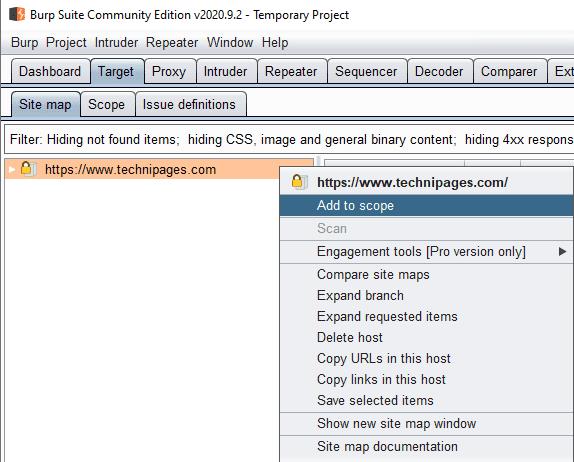
Webhelyet úgy adhat hozzá a hatókörhöz, hogy jobb gombbal rákattint a webhelytérképen, az elfogó vagy a HTTP előzmények allapjain, és rákattint a „Hozzáadás a hatókörhöz” gombra.
Amikor először ad hozzá egy webhelyet a hatókörhöz, a rendszer megkérdezi, hogy ki szeretné-e hagyni a hatókörön kívül eső URL-ek adatait a többi Burp-eszközből, például a HTTP-előzményekből és a webhelytérképből. Ez nem rejti el a már meglévő adatokat, csak megakadályozza, hogy új adatok kerüljenek át ezekbe az eszközökbe. Ha az „Igen” gombra kattint, engedélyezi a „Proxy” lap „Opciók” allapjának alsó beállítását, amely „Ne küldjön elemeket a proxyelőzményekbe vagy élő feladatokba, ha a hatókörön kívül” feliratú.
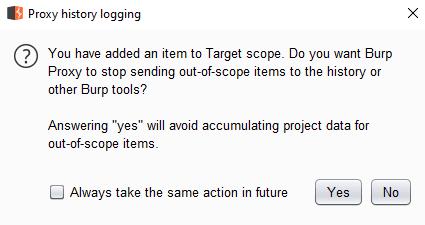
Megakadályozhatja a hatókörön kívüli elemek naplózását, ha engedélyezi a „Ne küldjön elemeket a proxyelőzményekbe vagy az élő feladatokba, ha a hatókörön kívül” lehetőséget.
Ha továbbra is ki szeretne jelentkezni a hatályos elemekből, de nem szeretné látni őket, kiszűrheti őket a Webhelytérkép és a HTTP előzmények allapok tetején található szűrőre kattintva. A kiszűrés lehetősége a bal felső sarokban található, „Csak a hatályos elemek megjelenítése” felirattal.
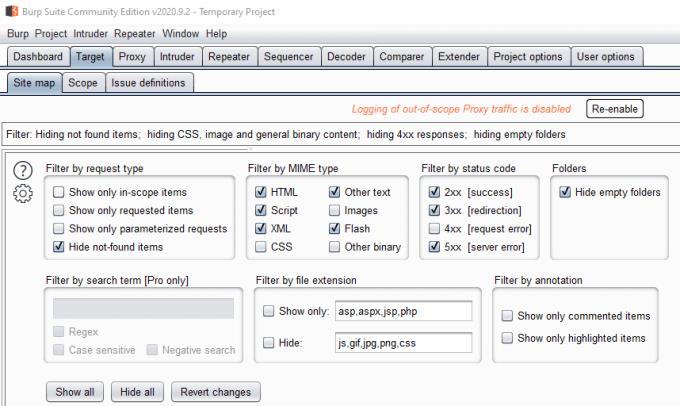
Megakadályozhatja, hogy az elemek megjelenjenek a HTTP-előzményekben és a webhelytérképben, ha kiszűri őket.
Még akkor is, ha a „Hatályon kívüli forgalom naplózása” engedélyezve van, ez a hatókörön kívüli forgalom megjelenik a „Proxy” ablak Elfogás allapján. Ennek megelőzése érdekében bejelölheti az „És az URL célterületen van” jelölőnégyzetet a „Proxy” lap „Opciók” allapjának „Klienskérések elfogása” részében. Ha elfogja a válaszokat, engedélyeznie kell ugyanezt a beállítást az „Ügyfélválaszok elfogása” részben is.

Megakadályozhatja, hogy a forgalom megjelenjen az „Elfogás” lapon, ha engedélyezi az „És az URL a cél hatókörében” beállítást az elfogási beállításoknál.
A WhatsApp web nem működik? Ne aggódj. Íme néhány hasznos tipp, amivel újra működésbe hozhatod a WhatsApp-ot.
A Google Meet kiváló alternatíva más videokonferencia alkalmazásokhoz, mint például a Zoom. Bár nem rendelkezik ugyanazokkal a funkciókkal, mégis használhat más nagyszerű lehetőségeket, például korlátlan értekezleteket és videó- és audio-előnézeti képernyőt. Tanulja meg, hogyan indíthat Google Meet ülést közvetlenül a Gmail oldaláról, a következő lépésekkel.
Ez a gyakorlati útmutató megmutatja, hogyan találhatja meg a DirectX verzióját, amely a Microsoft Windows 11 számítógépén fut.
A Spotify különféle gyakori hibákra utal, például zene vagy podcast lejátszásának hiányára. Ez az útmutató megmutatja, hogyan lehet ezeket orvosolni.
Ha a sötét módot konfigurálod Androidon, egy olyan téma jön létre, amely kíméli a szemed. Ha sötét környezetben kell nézned a telefonodat, valószínűleg el kell fordítanod a szemedet, mert a világos mód bántja a szemedet. Használj sötét módot az Opera böngészőben Androidra, és nézd meg, hogyan tudod konfigurálni a sötét módot.
Rendelkezik internetkapcsolattal a telefonján, de a Google alkalmazás offline problémával küzd? Olvassa el ezt az útmutatót, hogy megtalálja a bevált javításokat!
Az Edge megkönnyíti a biztonságos böngészést. Íme, hogyan változtathatja meg a biztonsági beállításokat a Microsoft Edge-ben.
Számos nagyszerű alkalmazás található a Google Playen, amelyekért érdemes lehet előfizetni. Idővel azonban a lista bővül, így kezelni kell a Google Play előfizetéseinket.
A videofolytonossági problémák megoldásához a Windows 11-en frissítse a grafikus illesztőprogramot a legújabb verzióra, és tiltsa le a hardveres gyorsítást.
Ha meg szeretné állítani a csoportbejegyzések megjelenését a Facebookon, menjen a csoport oldalára, és kattintson a További opciók-ra. Ezután válassza az Csoport leiratkozása lehetőséget.








